win7快速分区的办法-win7系统硬盘怎么分区
来源:game773整合
作者:
时间:2024-03-16 22:49
小编:773游戏
有些雨林木风win7旗舰版用户在安装系统后发现磁盘之间容量分配的不合理,就会想对硬盘进行分区,那么在win7系统硬盘怎么分区呢?关于分区的方法网上已经有非常多软件可以轻松分区,其实系统中本身就有分区的相关设置不需要借助这些软件就可以快速的分区,接下来请大家跟我一起学习一下win7快速分区的方法。
具体方法如下:
1、首先我右键点击“计算机”,在弹出的菜单中选择处“管理”进入计算机管理;
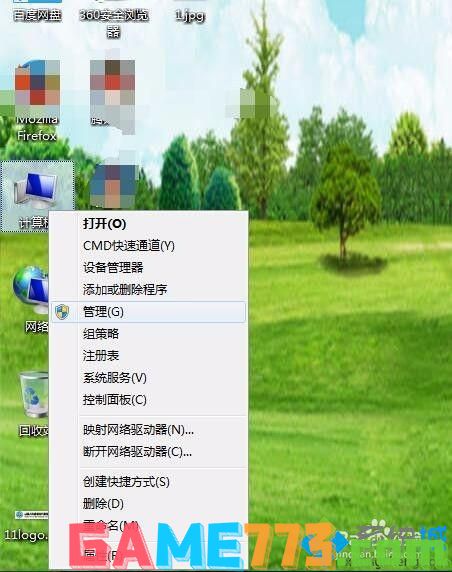
2、打开计算机管理窗口后,在左侧点击“磁盘管理”,右侧就会出现磁盘管理的相关设置,可以看到现在计算机各磁盘的分区情况;
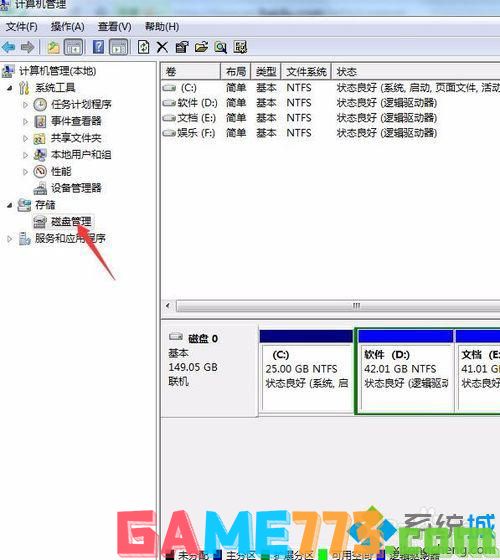
3、打开磁盘管理后,我这里选择一个容量比较大的磁盘进行分区,给大家做下示范,右键点击E盘打开菜单,选择“压缩卷”;
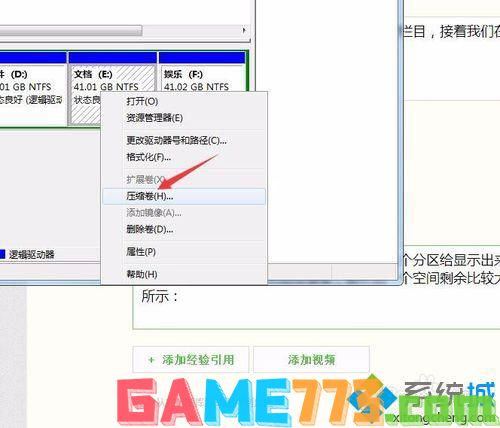
4、接着会弹出“压缩”窗口,上面会显示当前磁盘总容量,可以被分区的容量大小,在“输入压缩空间量”一栏输入想要分割出去的空间大小(不得超过可压缩的容量大小),然后点击压缩;
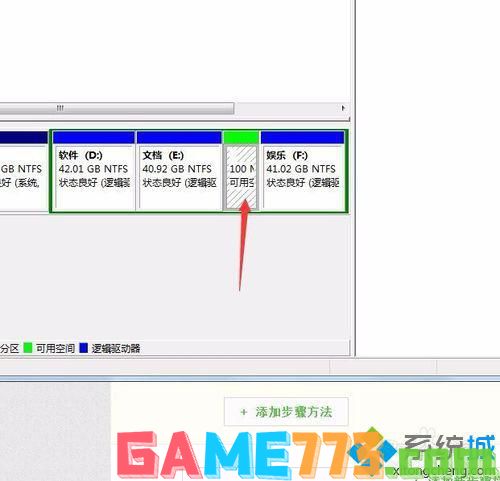
5、分割出一个可用空间后,对其右键点击打开菜单,选择“新建简单卷”,就会出现相应的设置,大家按照默认设置即可,磁盘名可以自己随便取一个。
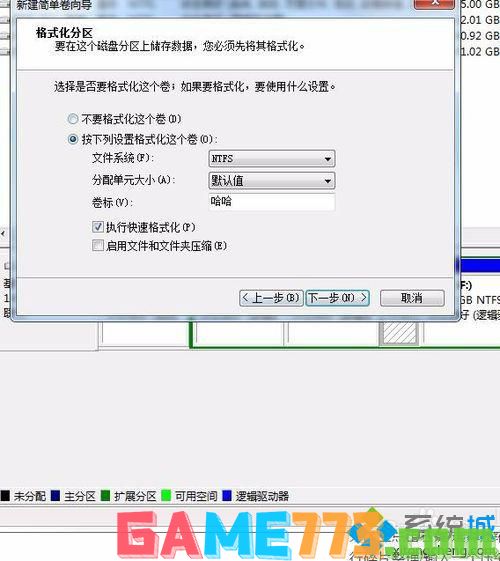
6、完成以上设置后,新的磁盘就诞生了,如果合并回去,将其删除然后扩展卷即可。

上面即是win7快速分区的方法-win7系统硬盘怎么分区的全部内容了,文章的版权归原作者所有,如有侵犯您的权利,请及时联系本站删除,更多windows7怎么分区?相关资讯,请关注收藏773游戏网。
下一篇:最后一页














